Sådan kalibrerer du Joy-Con Controllers på din Nintendo Switch
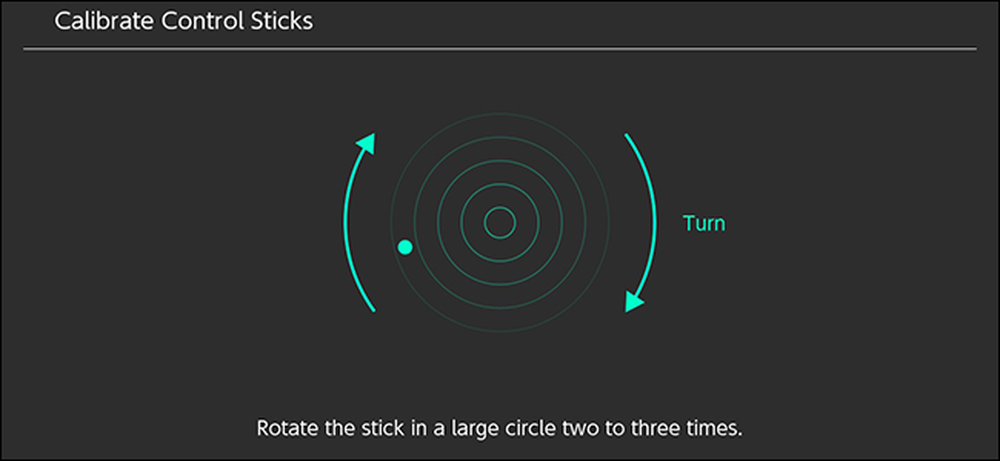
For en sådan lille pakke pakker Nintendo Switch's Joy-Con controllere sikkert mange komplekse sensorer og input mekanismer. Der er et accelerometer, gyroskop, infrarød kamera, 20 + knapper og to kontrolpinde, for ikke at nævne touchscreen på selve Switch. Til sidst må du muligvis sørge for at alle disse indgange fungerer korrekt. Sådan kalibrerer du dine kontrolpinde, bevægelseskontroller og endda teste dine knapper og berøringsskærm.
For at kalibrere dine controllere skal du starte med at vælge Indstillinger fra hovedmenuen.
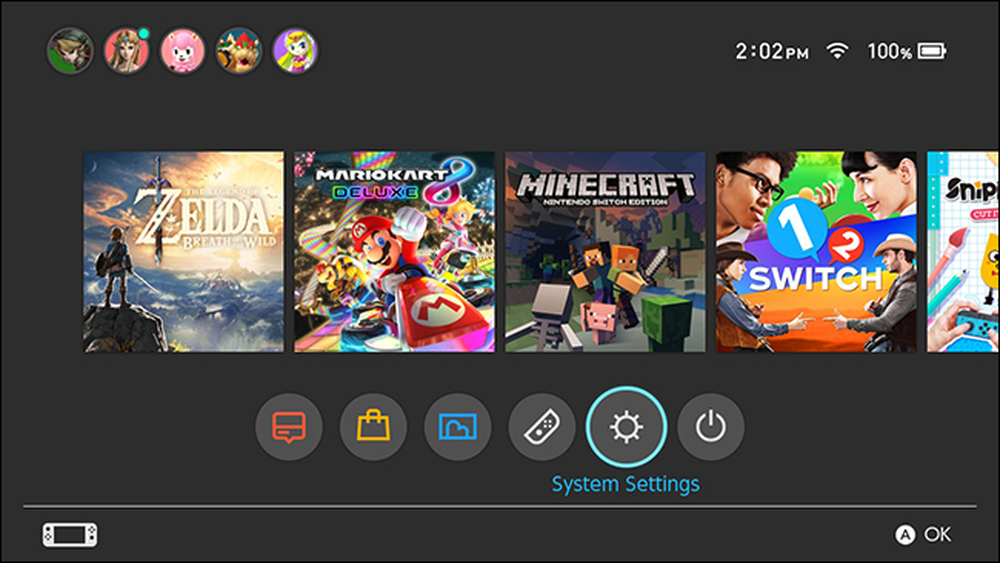
Rul ned til Controllers og Sensors.

På denne menu vil du se et par muligheder. Vi starter med kalibrere kontrolstifter. Vælg denne indstilling, hvis dine spil ikke fortolker dine kontrolpindbevægelser korrekt.

Klik på den kontrolstav, du vil kalibrere.
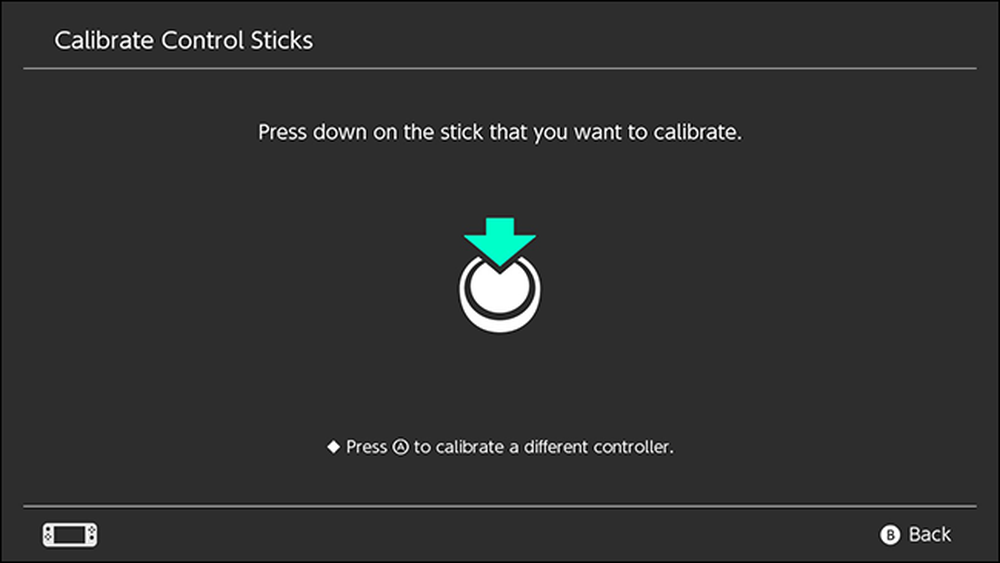
Denne skærm viser en cirkel med kryds hår gennem den. Når du ikke rører kontrolpinden, skal du se et grønt plusskilt. Når du flytter styrestangen, skal du se en grøn prik. Cirklen bliver grøn, når du kommer til kanten af styreenhedens radius. Hvis nogen af dine controller bevægelser ikke fungerer korrekt, skal du trykke på X på controlleren for at kalibrere den.
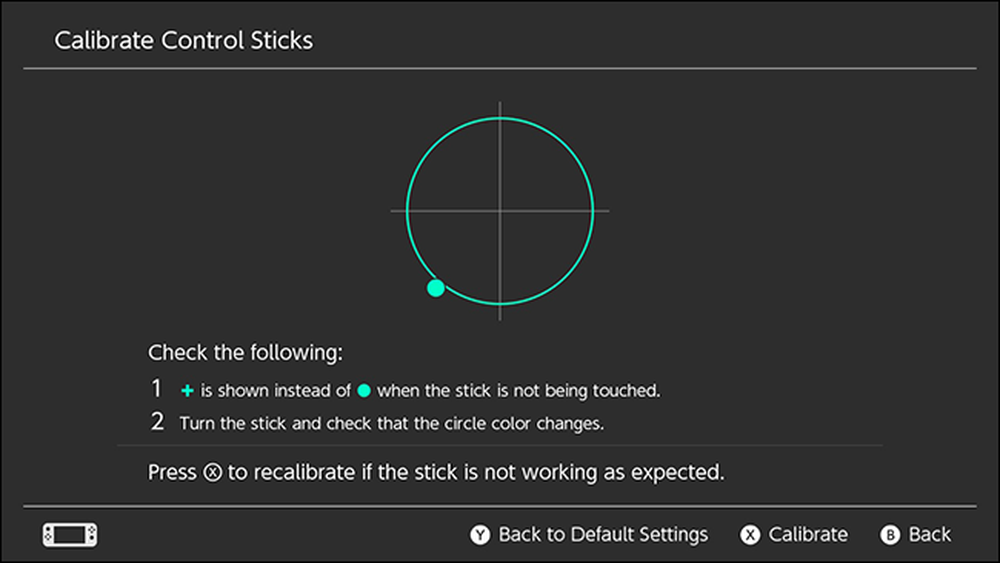
Du får se et kort vindue, der minder dig om at kalibrere, hvis der er et problem. Hvis du kalibrerer din kontrolpind bare fordi du havde et dårligt spil, kan du ende med at gøre det værre. Hvis du er sikker på, at din indtastning bliver registreret forkert (og du ikke bare har brug for mere praksis), skal du vælge Kalibrere.
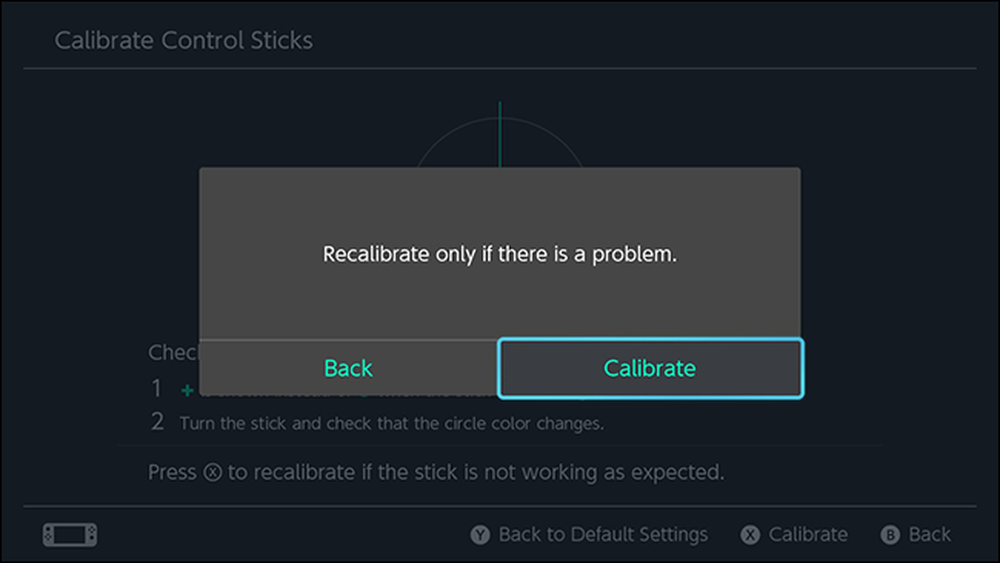
Følg vejledningen på skærmen for at flytte din kontrolpind i hver af de fire angivne retninger. Skub stangen helt til den angivne retning, og slip derefter.
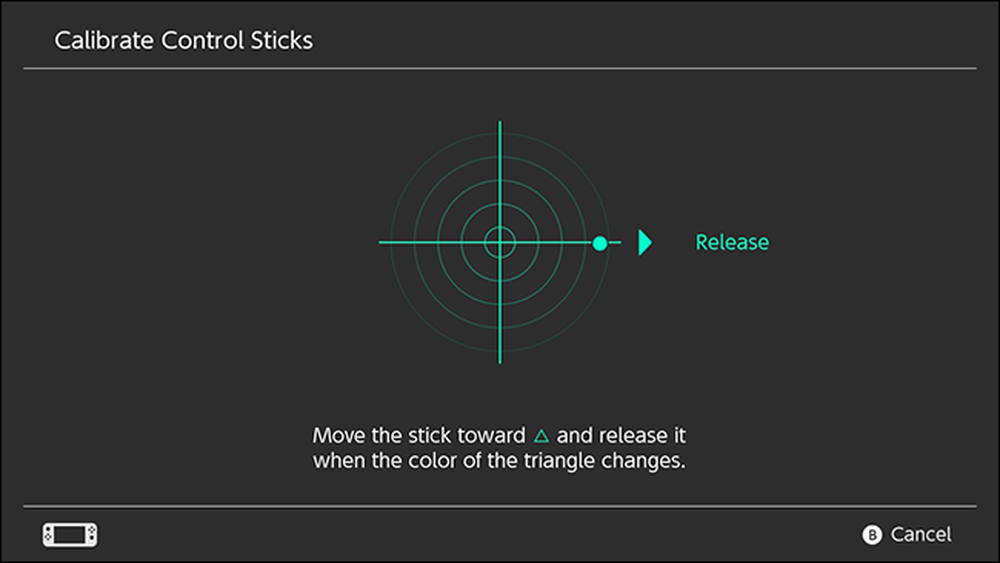
Dernæst drej din kontrolpind i et par cirkler langs kanten af pindens radius.

En popup vil fortælle dig, at dine kalibreringer er færdige. Du kan teste kontrolstifterne igen på testskærmen eller afbrænde et spil for at se, hvor godt det virker igen.
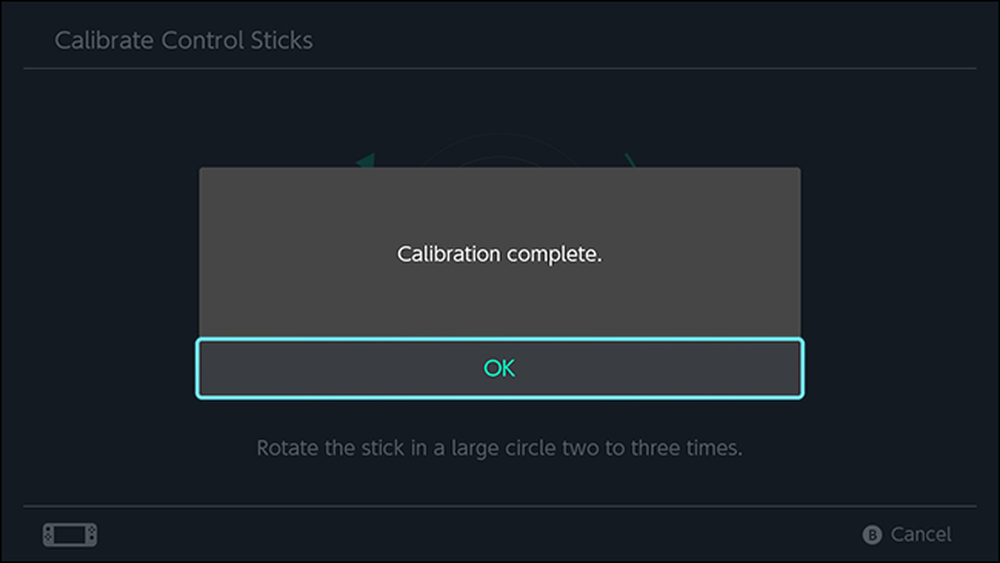
Dernæst kalibrerer vi bevægelseskontrollerne. Tilbage på menuen Controllers og Sensors, vælg Kalibrere bevægelsesstifter.
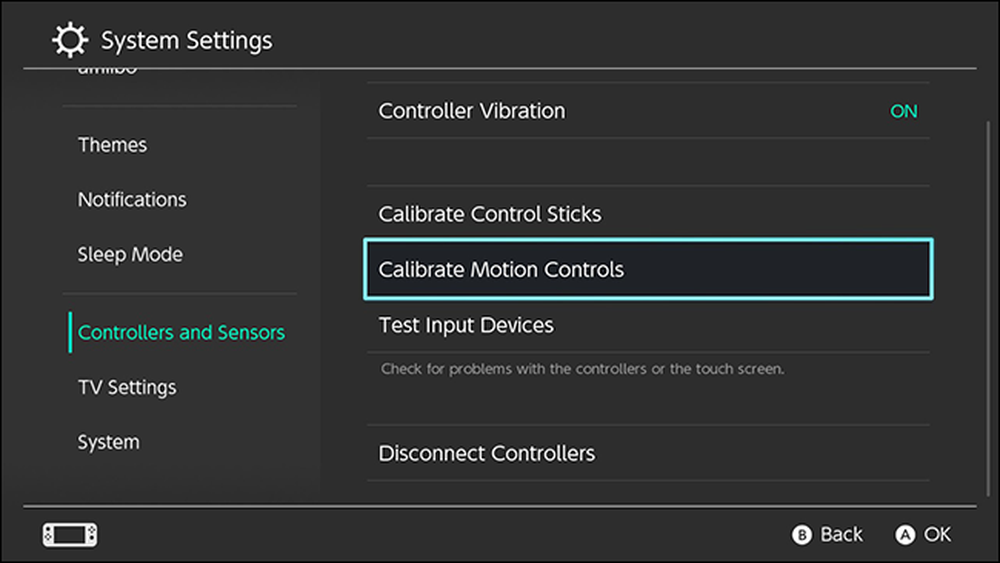
Løsn den controller, du vil kalibrere, og tryk enten på + eller - knappen (alt efter hvilken controller den har).
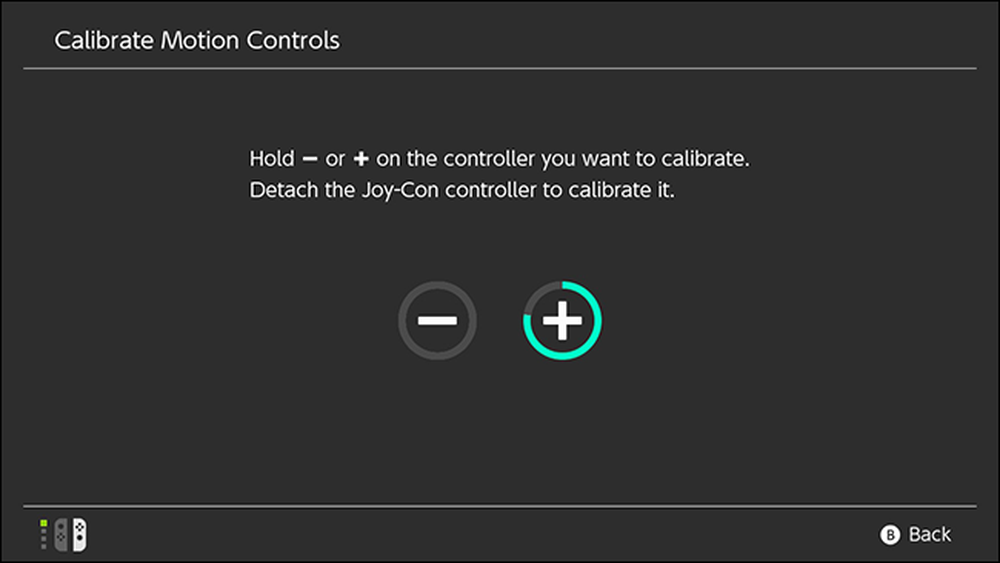
Fjern alle styreenhedens vedhæftede filer, og læg styringen på en plan overflade. Regulatoren kalibrerer sig selv, når du sætter den ned.

Når kalibreringen er færdig, ser du en pop op som den nedenfor. Klik på OK.
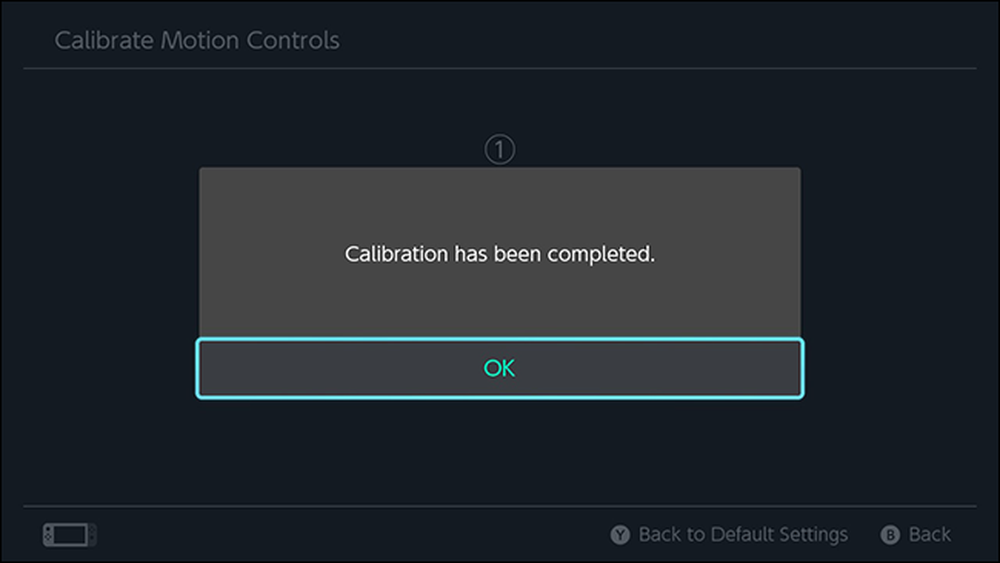
Mens det er det for kalibreringerne, du kan gøre selv, kan du stadig teste dine knapper og berøringsskærmen for at sikre, at de også fungerer korrekt. Gå tilbage til menuen Controllers og Sensors og vælg Test Input Devices.

På denne skærm har du to muligheder. Først vil vi se på Test Controller Buttons. Vælg denne indstilling for at sikre, at switchen læser din knappetryk korrekt.
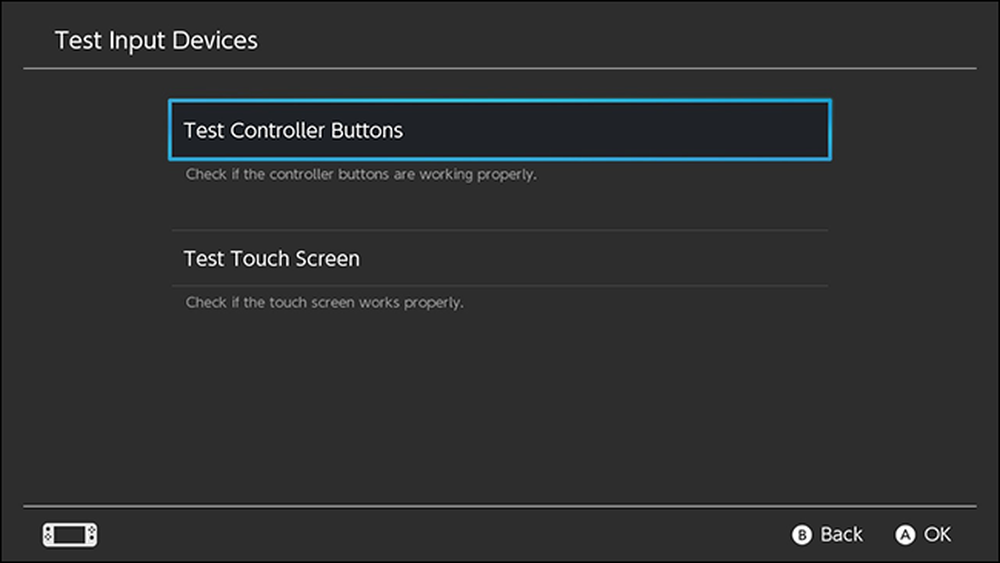
På denne skærm skal du trykke på en af knapperne på hver controller. Du skal se et ikon vises på skærmen for hver knap du trykker på. Hvis ikonet passer til den knap, du trykker på, bliver den læst korrekt. Hvis det ikke er tilfældet, kan der være et kommunikationsproblem med din controller. Du kan prøve at afbryde og parre din controller igen for at rette op på dette, ellers kan din controller være defekt. Hvis du ikke kan få din controller til at fungere, skal du muligvis kontakte Nintendo support.
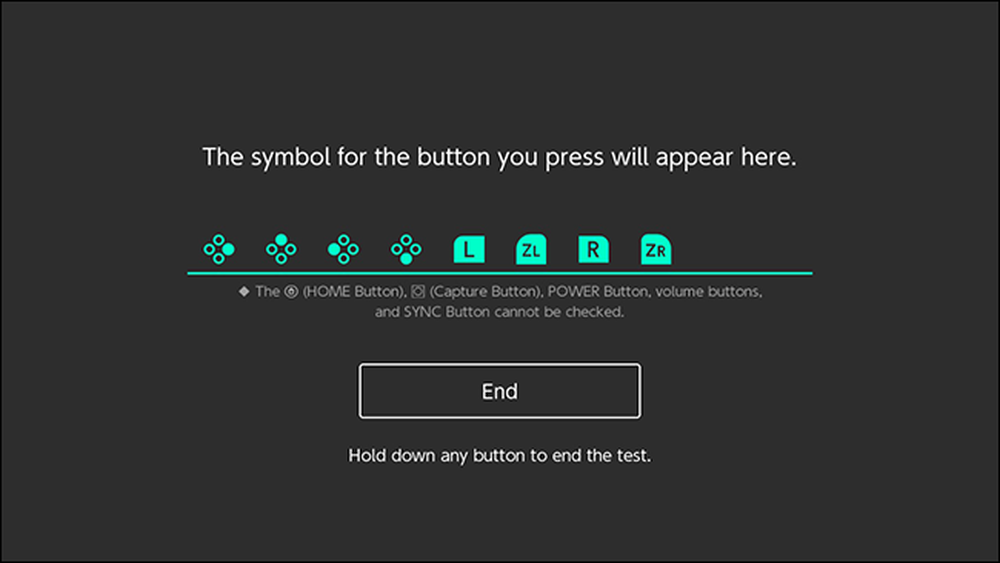
Tilbage på skærmen Testinput-enheder har du også mulighed for at sikre, at konsolens berøringsskærm fungerer korrekt. For at gøre dette skal du vælge Test berøringsskærm.

Du får se en skærm som den nedenfor. Tryk let overalt på skærmen, og du skal se en grå prik vises. Træk fingeren langs skærmen, og den vil oprette en linje, der punkteres med grå prikker. Hvis prikker og linjer svarer til hvor du rørte skærmen, fungerer den korrekt. Hvis de ikke vises eller vises på det forkerte sted, skal du muligvis kontakte Nintendo-support.
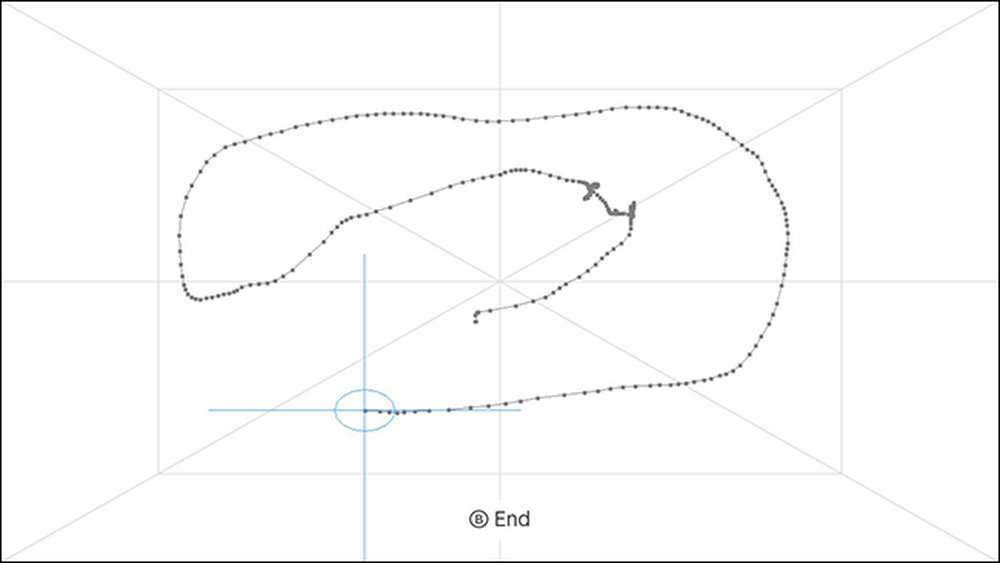
Knapperne og berøringsskærmen på din konsol vil sandsynligvis ikke have problemer, medmindre der er en stor hardwarefejl, men det er muligt, at dine styrestifter eller bevægelseskontroller kan komme i stykker over tid. Heldigvis giver Switchen dig et par værktøjer til at få dine controllere til at arbejde igen uden meget besvær.




